谷歌浏览器密码自动填写功能安全设置教程
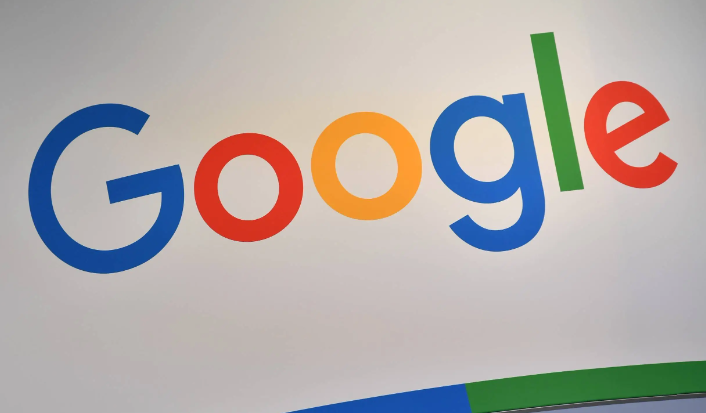
1. 开启密码管理核心功能:打开Chrome浏览器,点击右上角三个垂直排列的点进入菜单栏,选择“设置”。向下滑动页面找到“自动填充”板块,点击进入后选择“密码管理器”。在这里确保勾选“显示‘保存密码’提示”和“自动登录”两个选项,这是启用基础功能的前提条件。
2. 添加新网站的登录凭证:仍在“密码管理器”界面,点击蓝色的“添加”按钮。此时需要手动输入目标网站的URL地址、对应的用户名以及密码信息,确认无误后点击保存。系统会将这套组合加密存储在本地数据库中。
3. 删除不再需要的旧记录:如果某些网站的账号已停用或更换,可以在密码管理器列表中找到对应条目,点击右侧出现的垃圾桶图标即可移除该网站的保存数据。操作前建议再次核对避免误删重要信息。
4. 验证查看已存密码详情:对于想了解具体保存内容的场合,可点击目标网站右侧的省略号(…),从弹出菜单里选择“详细信息”。这时会出现包含眼睛图标的安全视图,点击该图标并输入当前设备的解锁密码,就能临时查看明文形式的密码内容。
5. 强化账户级双重认证防护:虽然不在浏览器直接设置范围内,但强烈推荐前往谷歌账户的安全中心启用两步验证机制。这样即使密码不慎泄露,攻击者仍需通过手机验证码等二次验证才能突破防线。
6. 注意设备物理安全防护措施:日常使用中要妥善保管自己的电脑、手机等设备,防止他人未经授权访问。特别是在公共场所离开前务必锁定屏幕,避免旁人趁机利用已保存的密码登录敏感服务。
7. 规避公共网络环境下的风险:当连接到咖啡馆、机场等开放Wi-Fi时,尽量不要使用密码自动填充功能。这类网络缺乏有效加密保护,容易被中间人截获传输的数据包,包括自动提交的账号密码信息。
8. 定期审查更新存储的凭据:每隔一段时间应该打开密码管理器检查是否有异常新增的条目,或者长时间未使用的老旧账号。对于不再需要的记录及时清理,保持列表的精简与可控性。
9. 限制自动登录的应用范围:根据实际需求灵活控制哪些网站允许自动登录,哪些需要手动输入密码。例如涉及金融交易类的站点最好关闭自动登录,强制每次输入以增加一道安全屏障。
10. 监控异常活动日志记录:关注浏览器提供的同步通知和安全警报,一旦发现陌生设备的登录尝试或其他可疑行为,立即修改主密码并撤销所有设备的授权权限。
按照上述步骤逐步排查和处理,通常可以解决大部分关于谷歌浏览器密码自动填写功能安全设置的问题。如果问题依旧存在,建议联系官方技术支持团队获取进一步帮助。
猜你喜欢
Google Chrome下载网页保存后格式乱怎么办
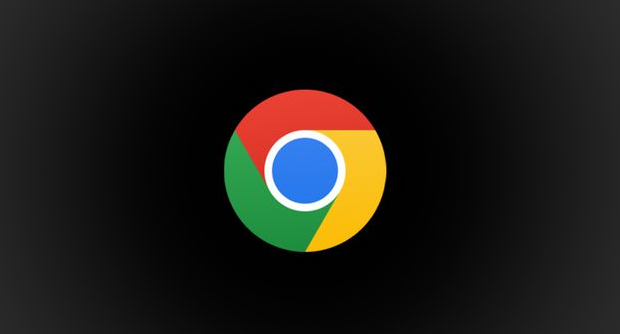 Chrome浏览器为什么加载网页慢
Chrome浏览器为什么加载网页慢
 google浏览器下载时网络波动处理技巧
google浏览器下载时网络波动处理技巧
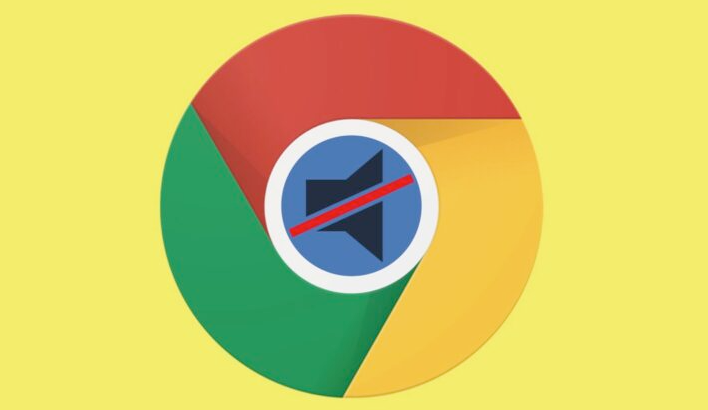 google Chrome浏览器下载任务无法暂停的修复方式
google Chrome浏览器下载任务无法暂停的修复方式
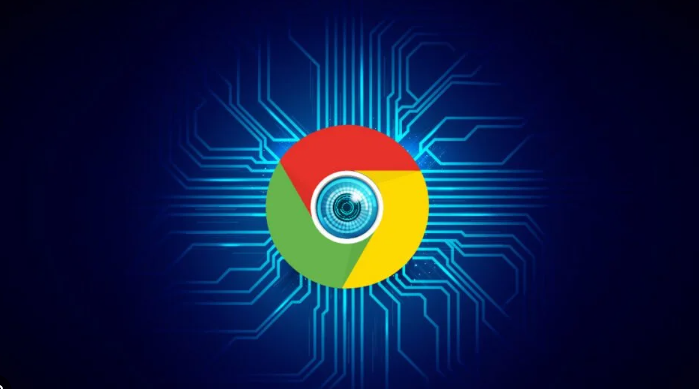
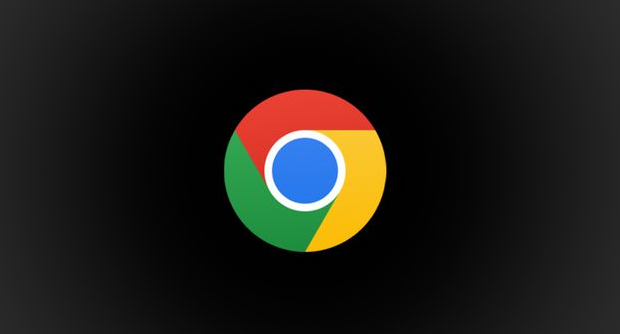
Google Chrome下载网页保存后格式混乱,介绍修复格式的方法,保障网页内容结构和样式正常显示。

有一些用户不知道Chrome浏览器为什么加载网页慢?于是,为了帮助大家解决问题,本文提供了详细的操作介绍。
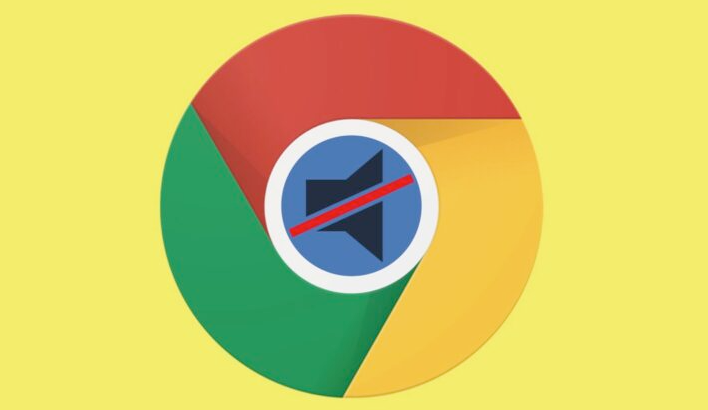
分享google浏览器面对网络波动时的下载处理技巧,保证下载任务不中断,提升下载稳定性。
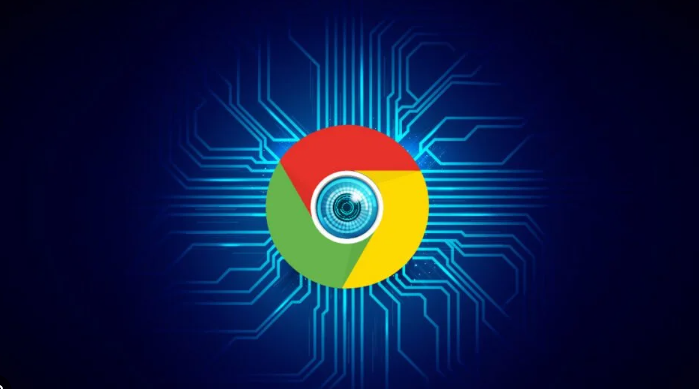
Google Chrome浏览器下载任务无法暂停时,会影响用户管理下载流程。本文介绍有效修复方法,帮助用户灵活控制下载进度,提高操作便利性。
